ご返信ありがとうございます。
・キャンパスにドラッグされている3Dオブジェクトの素材名、
ダウンロードされたものであれば、コンテンツIDをお知らせ
ください。
表示されない素材のコンテンツID:1666545ダウンロードされたものであれば、コンテンツIDをお知らせ
ください。
表示される素材のコンテンツID:1697595
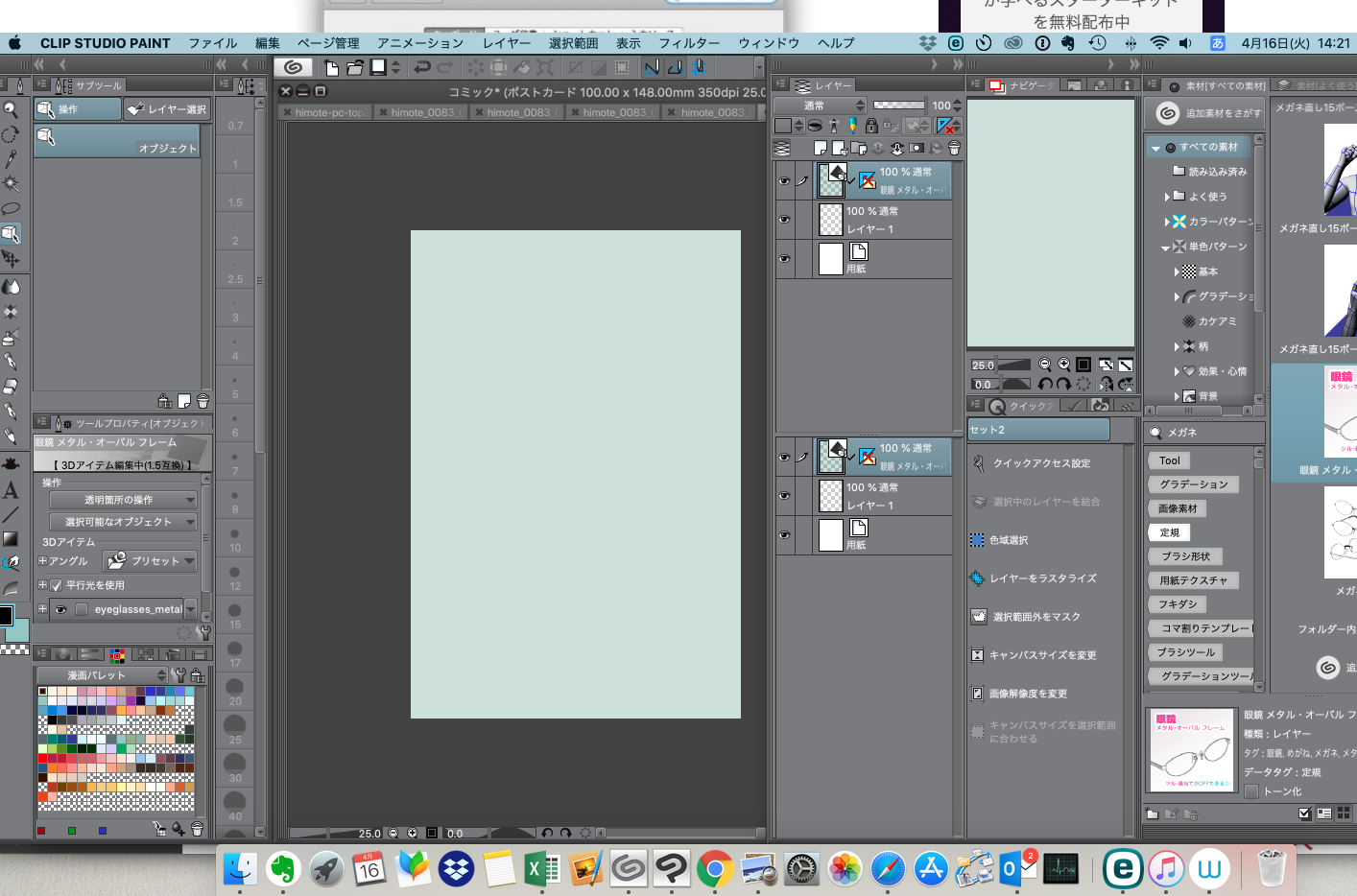
・ご使用のPCの型番をお知らせ下さい。
iMac (Retina 4K, 21.5-inch, Late 2015)
宜しくお願いいたします。
CLIP STUDIO PAINTの要望・不具合ボード
|
3D
3Dオブジェクトが表示されず、全面が灰色一色になってしまう |
|
|
お世話になります。 先日クリップスタジオversion1.8.5にアップデートしたところ 3Dオブジェクトをキャンパスにドラッグすると、全面が透明なグレーになり、 オブジェクト自体が表示されなくなりました。 いくつか他のオブジェクトを試しましたが、表示されるものとされないものがありました。 表示されていない状態のものは、 角度などは調節できるようなのですが、透明表示になってしまっていて見えません。 対応方法を教えていただけますと幸いです。 宜しくお願いいたします。 ------------------------------------------------------------ ■バージョン:1.8.5 ※Windowsは、[ヘルプ]メニュー → [バージョン情報]で確認できます。 ※MacOSXは、[CLIP STUDIO PAINT]メニュー → [バージョン情報]で確認できます。 ※iPadは、[CLIP STUDIO PAINT]アイコン → [バージョン情報]で確認できます。 ■グレード DEBUT( ) PRO( ) EX( ○ ) ■OS Windows 7 ( ) Windows 8( ) Windows 8.1( ) Windows 10( ) MacOS X 10.10( ) MacOS X 10.11( ) macOS 10.12( ) macOS 10.13( ) macOS 10.14( ○ ) iOS 11( ) iOS 12( ) その他( ) ------------------------------------------------------------ |
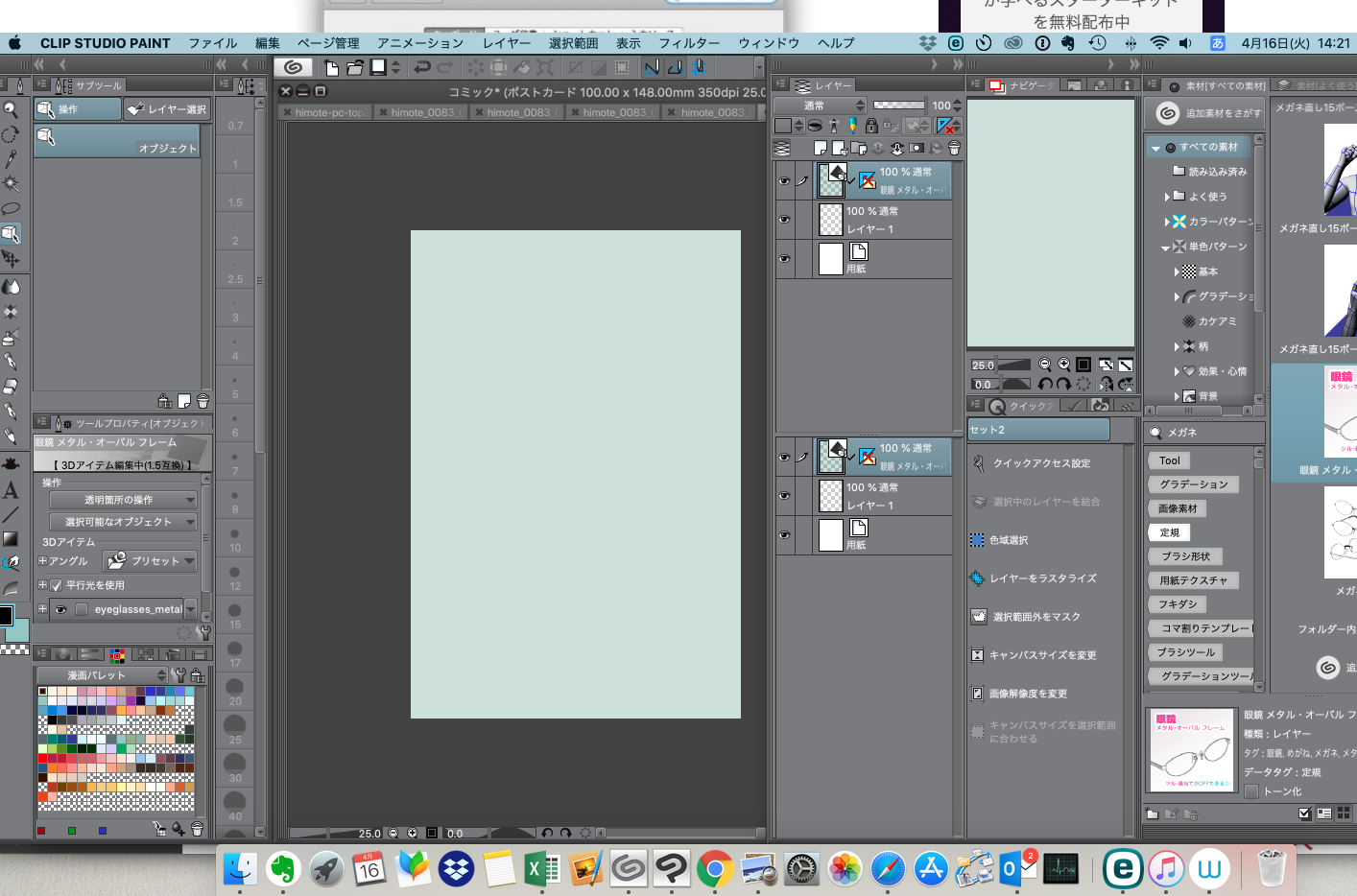
2019年11月28日に本サービスの投稿受付は終了いたしました。「CLIP STUDIO SUPPORT」をご利用ください。
・キャンパスにドラッグされている3Dオブジェクトの素材名、
ダウンロードされたものであれば、コンテンツIDをお知らせ
ください。
また、表示されるものについても同様にお知らせ下さい。
・新規キャンバスを作成し、キャンパスにドラッグして、
全面が透明なグレーになり、オブジェクト自体が表示されて
いない状態のCLIP STUDIO PAINTの画面全体のスクリーンショット
を撮影し、掲載ください。
・ご使用のPCの型番をお知らせ下さい。
なお、スクリーンショットの取得手順は下記の通りとなります。
[Command]+[Shift]+[3]キーを同時に押します。
(この場合、テンキーの[3]キーではなく、文字キーの[3]キーを使います。)
デスクトップに「スクリーンショット 年 月 日 時刻」のファイル名の
PNGファイルが作成されます。
よろしくお願いいたします。